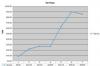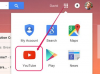Microsoft Word kullanarak yol tarifi çizin.
Microsoft Word, yeni bir programın yönergelerini veya açıklamalarını yazmak için ideal bir yazılım seçimi olabilir. yer, ancak programın biraz gizli çizim araçları da size görsel bir seçenek sunma seçeneği sunuyor. illüstrasyon. Word'de harita çizmek zahmetli ve tamamen zahmetli bir iş olmayabilir, ancak haritanın satırlarını ve sözcüklerini oluşturmak için ihtiyacınız olan tüm araçlar mevcuttur. Kendi hazine avı imajınızı bir araya getirin ve yeni bir yöne doğru yola çıkın.
Aşama 1
Microsoft Word'ü açın. "Ekle" sekmesine tıklayın. "Şekiller" düğmesini tıklayın. "Çizgiler" bölümünün altındaki "Karalama" aracını tıklayın; araç dalgalı bir çizgi gibi görünüyor. İmleç, kalem simgesi olan bir artı işaretine dönüşür.
Günün Videosu
Adım 2
Haritanın ilk çizgisini çizin – en uzun rotayı seçin. Word, çizgiyi bir çerçeveyle çevreler ve "Çizim Araçları" sekmesini açar. "Anahat Şekli" düğmesini tıklayın ve ana otoyolları mavi ve arka yolları siyah olarak belirtmek gibi çizgi için yeni bir renk seçin.
Aşama 3
Haritadaki diğer çizgiler için "Karalama" işlemini tekrarlayın. Düz çizgiler çizmek için, "Karalama" aracını kullanırken "Üst Karakter" tuşunu basılı tutun. Harita çizgi renklerini istediğiniz gibi değiştirin.
4. Adım
"Ekle" sekmesinin şeridindeki "Metin Kutusu" düğmesini tıklayın. "Basit Metin Kutusu"nu seçin. Word onu çalışma alanına eklediğinde, metin kutusunun içini tıklayın ve şehrin, yer işaretinin, caddenin veya başka bir harita notunun adını yazın. Metin kutusunun kenarlığını tıklayın. Şeritteki "Metin Kutusu Doldur" düğmesini tıklayın ve "Dolgu Yok" seçeneğini tıklayın. Şeritteki "Metin Kutusu Anahattı" düğmesini tıklayın ve "Anahat Yok"u seçin. Metin kutusunu haritadaki yerine sürükleyin.
Adım 5
Metin kutusuna sağ tıklayın ve "Kopyala"yı seçin. Haritada herhangi bir yere sağ tıklayın ve "Yapıştır"ı seçin. Metin kutusunun içine tıklayın, kelime(ler)i vurgulayın ve yeni harita metni için doğrudan üzerlerine yazın. Metin kutusunu yerine sürükleyin.
6. Adım
"Ekle" sekmesine tıklayarak, "Şekiller" düğmesine tıklayarak, şekli seçip harita üzerinde çizerek haritaya "Buradasınız" yıldızı gibi ek özellikler ekleyin.
7. Adım
"Sayfa Düzeni" sekmesine tıklayarak haritaya sarı veya mavi gibi bir arka plan rengi verin. "Sayfa Rengi" düğmesini tıklayın. Sayfa rengi için küçük karelerden birini tıklayın – aynı renk yerine harita çizgilerinin renkleriyle kontrast oluşturan birini seçin, böylece çizgiler arka planda solmaz. Bu isteğe bağlıdır.
Adım 8
"Dosya" sekmesine tıklayın. "Farklı Kaydet" i tıklayın. Harita dosyasına bir başlık verin ve "Kaydet" düğmesini tıklayın.